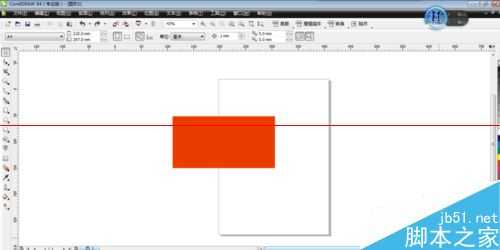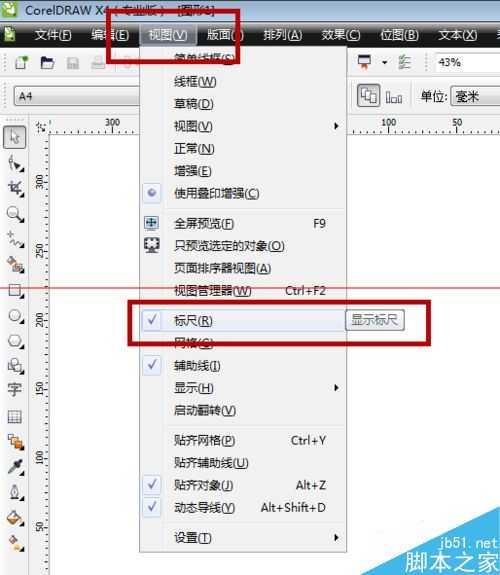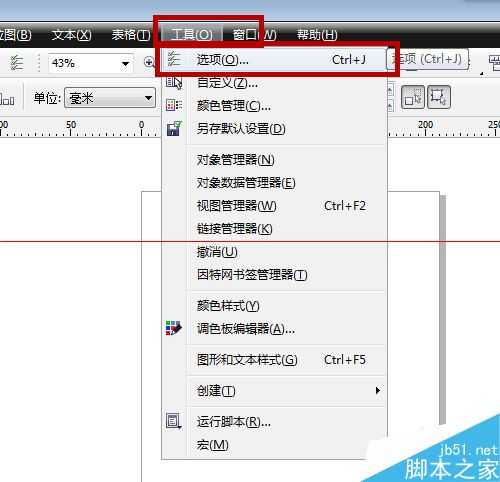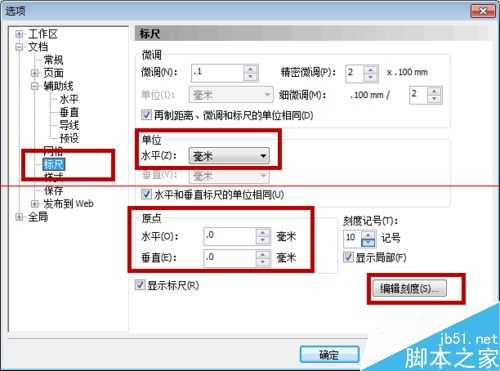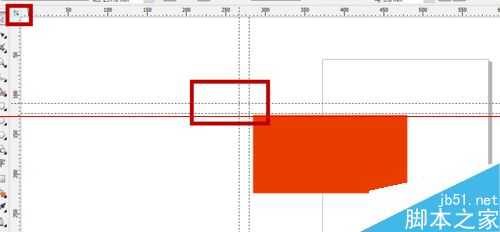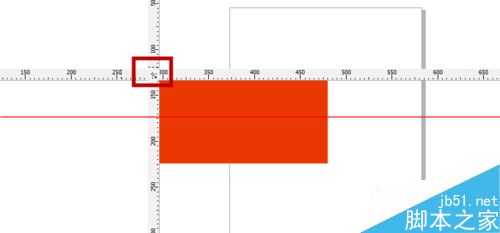幽灵资源网 Design By www.bzswh.com
cdr标尺怎么显示?我们在设计图时常常会用到标尺,但是标尺如何来设置呢?请看下文
1、我们都知道在默认情况下标尺都是处于显示状态的,但是我们也可以来设置是否显示它,首先选择【视图】-【标尺】选项,菜单中【标尺】前边的对勾,显示就是在工作界面,反之就是隐藏。
2、我们也可以设置标尺的原点、单位、以及刻度记号等等,选择【工具】中的【选项】命令。就会出现一个【选项】对话框,或者双击标尺也即可。
3、在弹出的【选项】对话框中选择【文档】-【标尺】选项,就会出现如下图所示的画面,其中【单位】一直默认的选项是【英寸】,可以根据自己的需要来调整,以及【原始】其中的【水平】和【垂直】都可以输入确定的数字,来自己定义坐标原点。
4、还有一个选项为【编辑刻度】,点击这个命令,则会跳出一个【绘图比例】的对话框,可以来选择不同的刻度比例。
5、其实我们来可以自己来调整标尺,寻找标尺的水平与垂直的交叉中点一个按钮,我们只需要按住Shift+所需标尺上按下按钮,并拖动鼠标至工作区中需要的位置释放即可。
6、我们如果要同时移动两个标尺,可以按住Shift加上标尺交叉中点的按钮并且拖动鼠标到合适的位置,松开鼠标即可,如图下所示。想要标尺还原原来位置,只需要按住Shift加上标尺上双击即可
幽灵资源网 Design By www.bzswh.com
广告合作:本站广告合作请联系QQ:858582 申请时备注:广告合作(否则不回)
免责声明:本站文章均来自网站采集或用户投稿,网站不提供任何软件下载或自行开发的软件! 如有用户或公司发现本站内容信息存在侵权行为,请邮件告知! 858582#qq.com
免责声明:本站文章均来自网站采集或用户投稿,网站不提供任何软件下载或自行开发的软件! 如有用户或公司发现本站内容信息存在侵权行为,请邮件告知! 858582#qq.com
幽灵资源网 Design By www.bzswh.com
暂无评论...
稳了!魔兽国服回归的3条重磅消息!官宣时间再确认!
昨天有一位朋友在大神群里分享,自己亚服账号被封号之后居然弹出了国服的封号信息对话框。
这里面让他访问的是一个国服的战网网址,com.cn和后面的zh都非常明白地表明这就是国服战网。
而他在复制这个网址并且进行登录之后,确实是网易的网址,也就是我们熟悉的停服之后国服发布的暴雪游戏产品运营到期开放退款的说明。这是一件比较奇怪的事情,因为以前都没有出现这样的情况,现在突然提示跳转到国服战网的网址,是不是说明了简体中文客户端已经开始进行更新了呢?